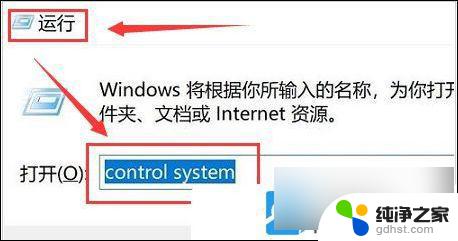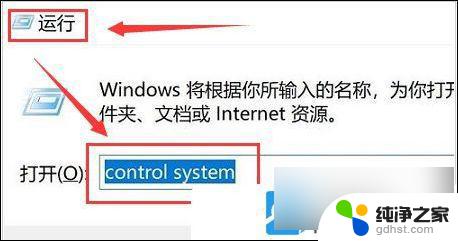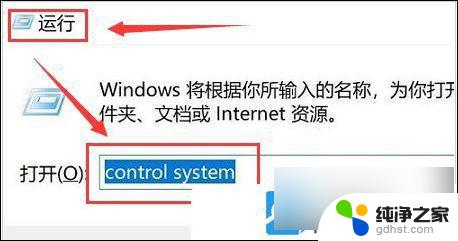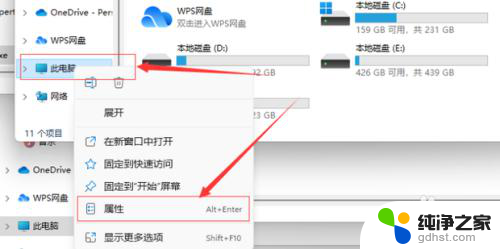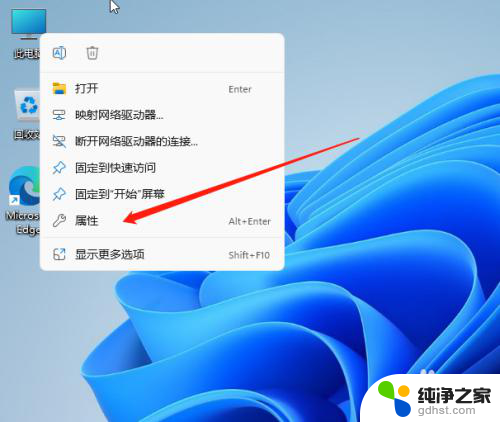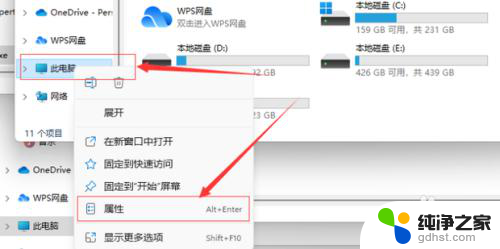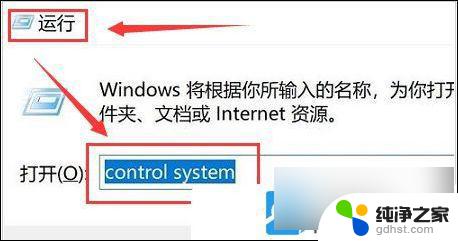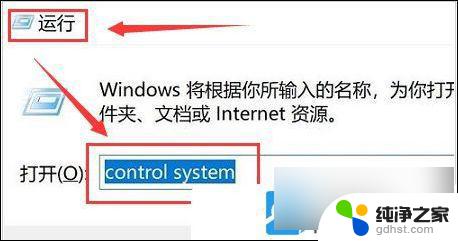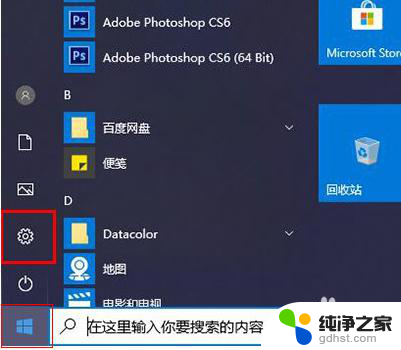电脑win11环境变量怎么设置
更新时间:2024-10-16 11:05:42作者:yang
在使用电脑的过程中,有时候我们需要设置一些环境变量来帮助程序正常运行,而在Win11操作系统中,设置环境变量并不复杂。通过简单的操作步骤,我们就可以轻松地添加所需的环境变量,让电脑更好地适应我们的需求。接下来让我们一起了解一下Win11环境变量的设置步骤吧!
1、打开运行(Win+R),输入? control system 命令,按确定或回车;
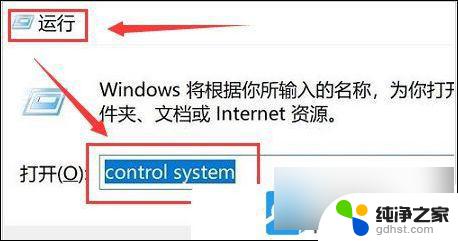
2、打开的系统窗口,找到并点击高级系统设置;

3、接着,在打开的系统属性窗口。找到并点击环境变量;
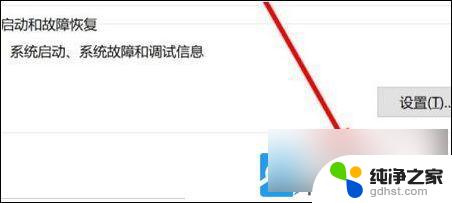
4、最后,根据自己的需要。对变量值进行编辑即可;

以上就是电脑win11环境变量怎么设置的全部内容,有遇到这种情况的用户可以按照小编的方法来进行解决,希望能够帮助到大家。